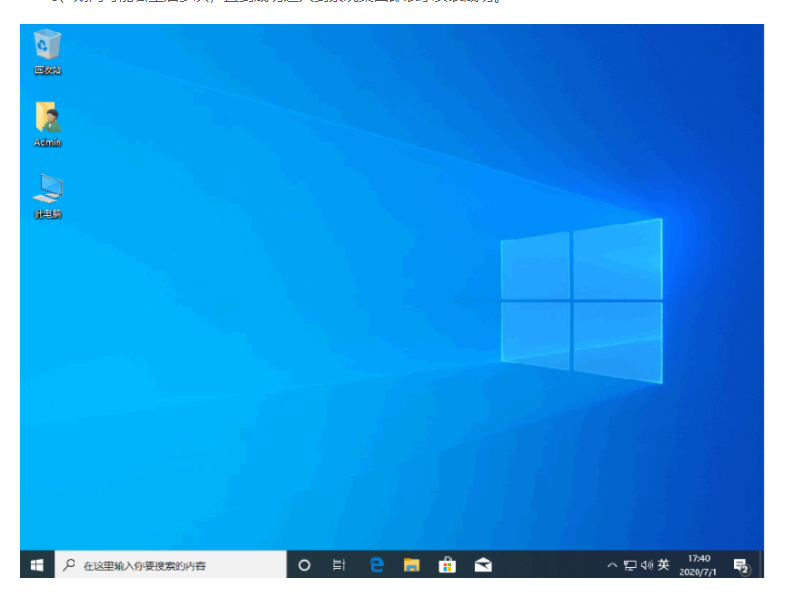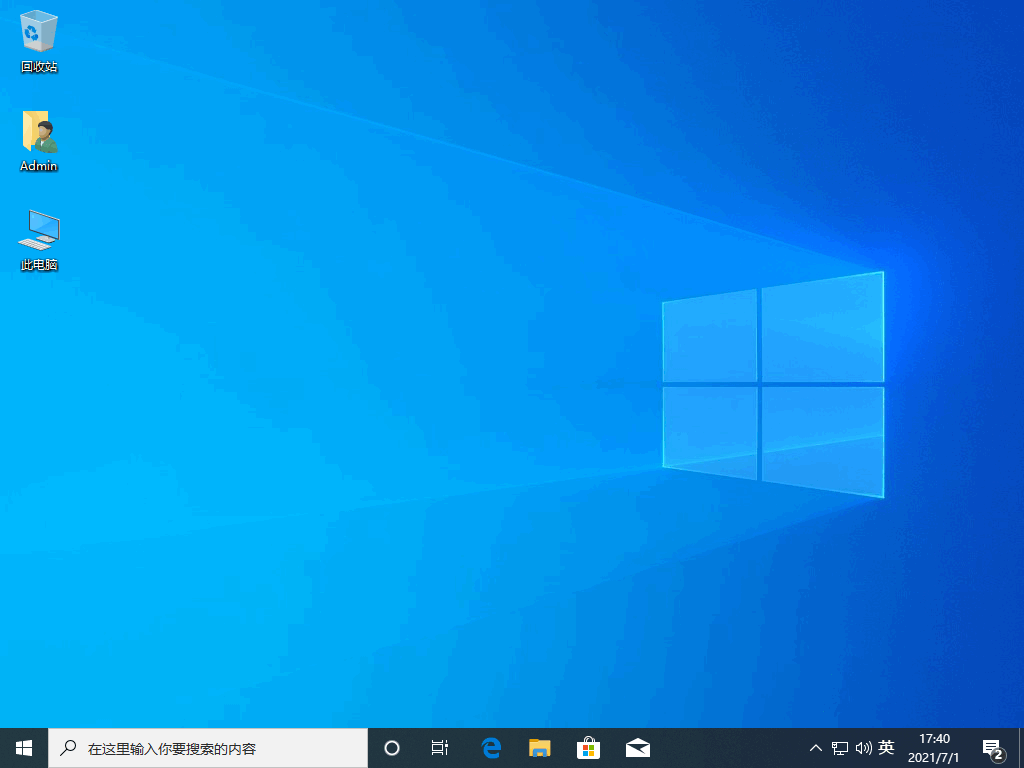电脑重装系统后很卡怎么解决
我们平时在对电脑的使用过程中,经常都会遇到这样或那样的故障问题。就比说电脑重装系统后很卡,我们该怎么办呢?相信有很多用户在遇到这个问题是都是不知道该怎么处理的,所以接下来小编就和大家聊聊电脑重装系统后很卡的处理方法。
工具/原料:
系统版本:Windows10系统
品牌型号:戴尔LY40
方法/步骤:
WEEX交易所已上线平台币 WEEX Token (WXT)。WXT 作为 WEEX 交易所生态系统的基石,主要用于激励 WEEX 交易平台社区的合作伙伴、贡献者、先驱和活跃成员。
新用户注册 WEEX 账户、参与交易挖矿及平台其他活动,均可免费获得 WXT 空投奖励。
方法一:调整为最佳性能
1,电脑重装系统后很卡怎么办呢?首先,鼠标右键点击“此电脑”,菜单栏界面选择“属性”。
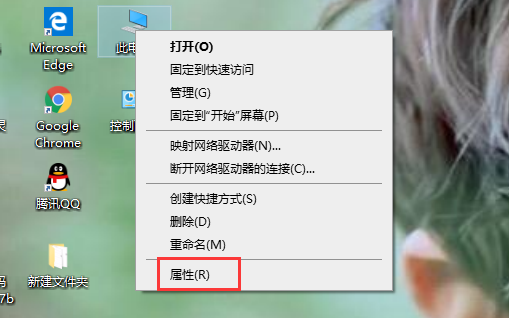
2,进入系统属性页面后,选择“高级系统设置”进入其中。
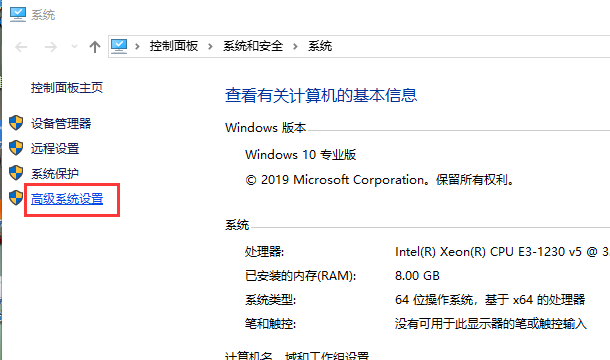
3,鼠标点击性能下方的“设置”按钮。
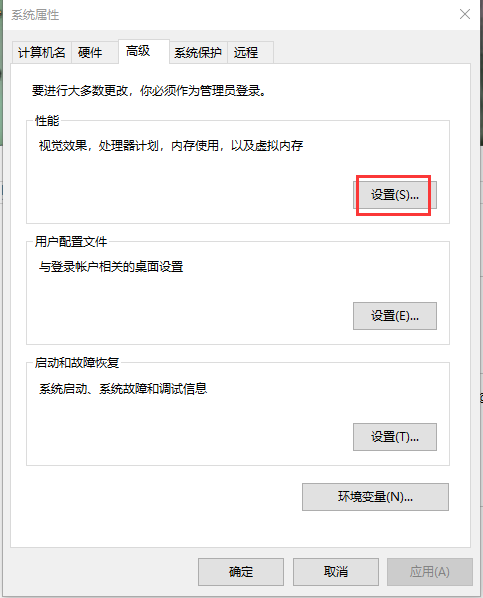
4,然后选择“调整为最佳性能”选项,点击“确定”按钮。返回电脑的桌面界面,即可发现已经调整为最佳的经典模式,然后在看看自己的电脑运行的速度是不是有所提高了。
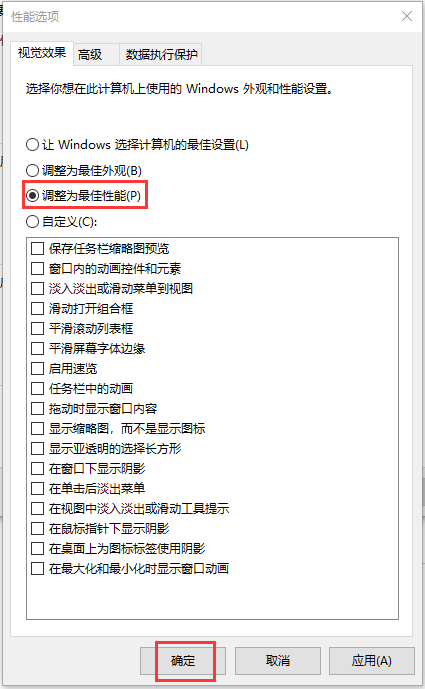
方法二:通过快捷键进行修改类型
1,同时按下“win+r”组合键,打开运行输入“services.msc”按回车键即可打开Windows服务。
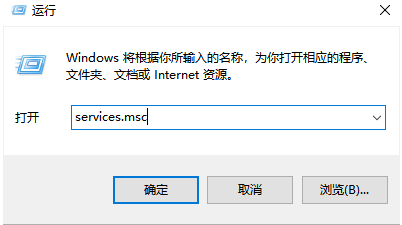
2,然后找到“Windows Defender”并双击打开,将启动类型改为“禁用”,点击“确定”按钮即可。
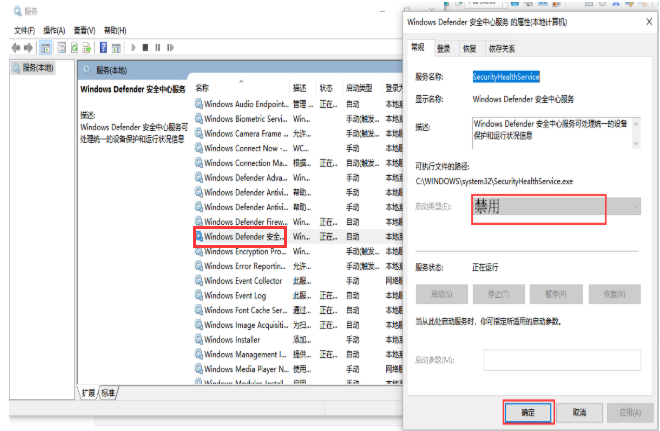
总结:
1、调整为最佳性能;
2、通过快捷键进行修改类型。
本站资源均来源于网络或网友投稿,部分资源未经测试,难免存在BUG,所有资源只限于学习研究,不得商用。如使用本站下载的资源造成任何损失或发生侵权行为,均与本站无关。如不接受本声明请勿下载!本站资源如有侵权,请联系QQ:497149677核实后立即删除!
最客资源网 » 电脑重装系统后很卡怎么解决
最客资源网 » 电脑重装系统后很卡怎么解决